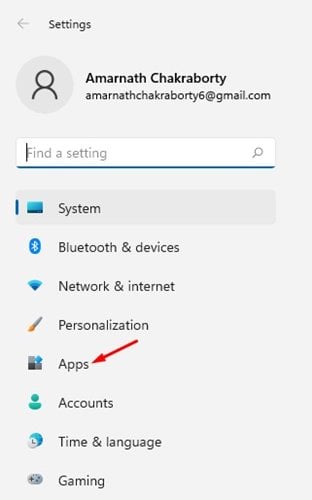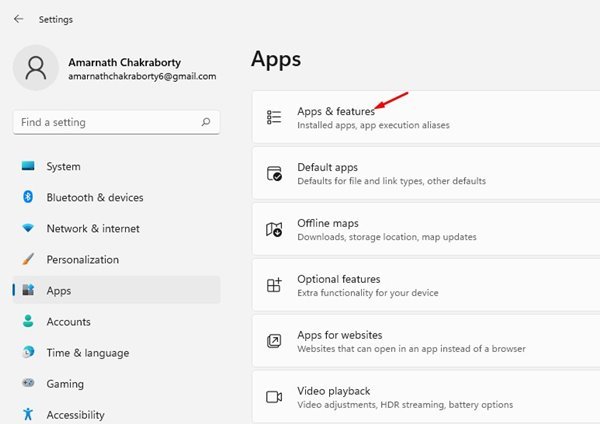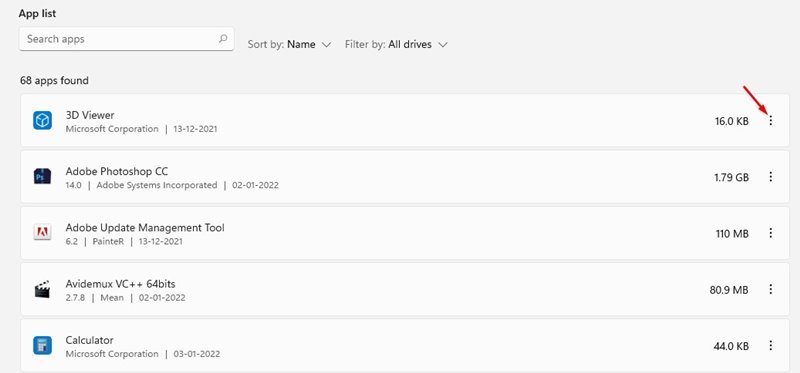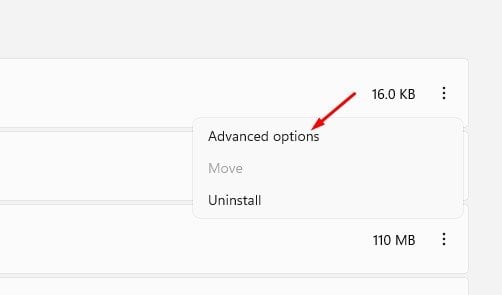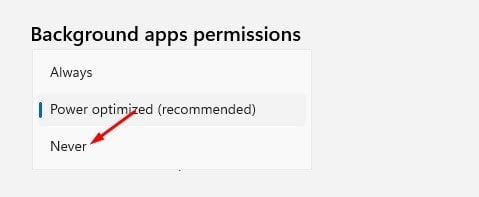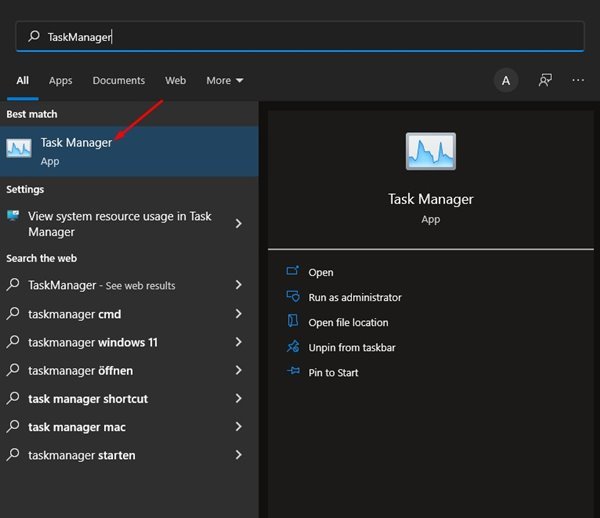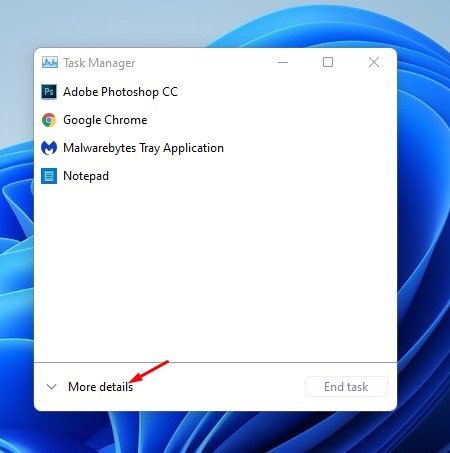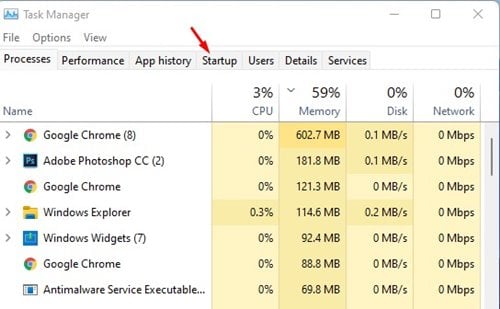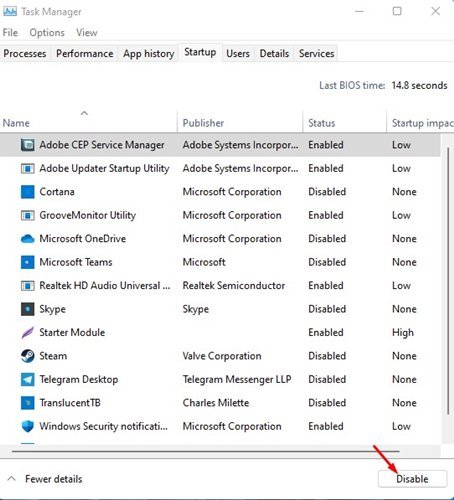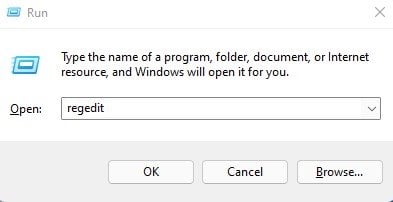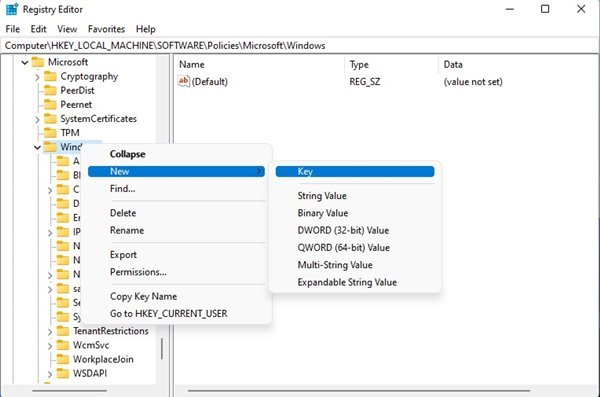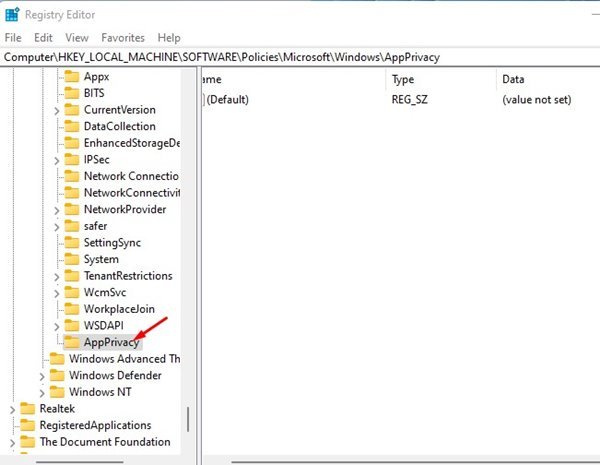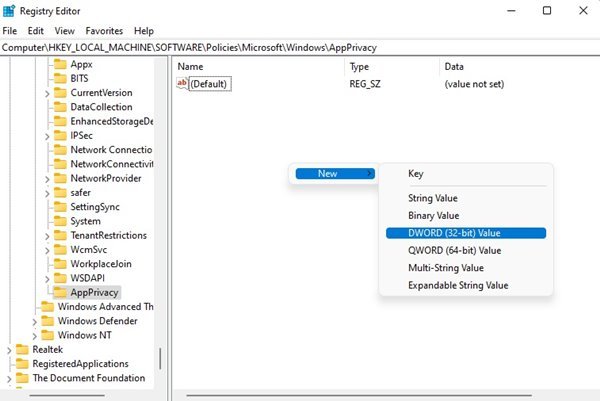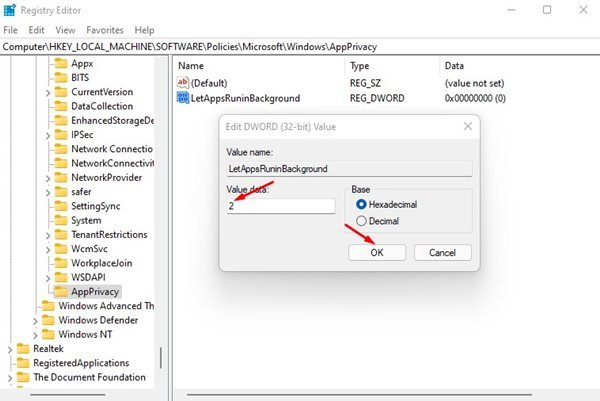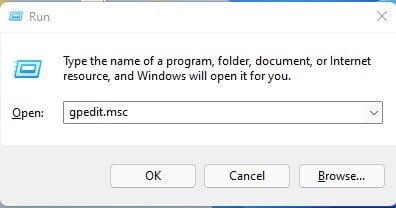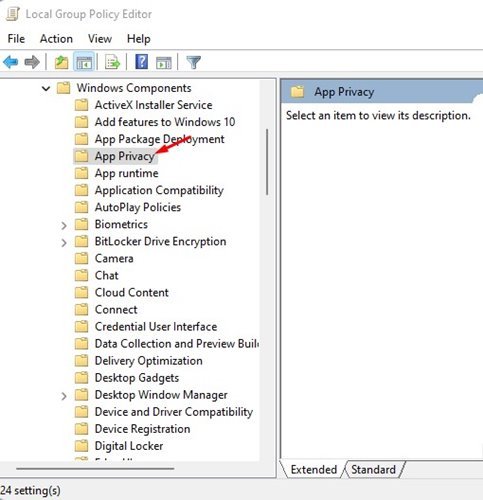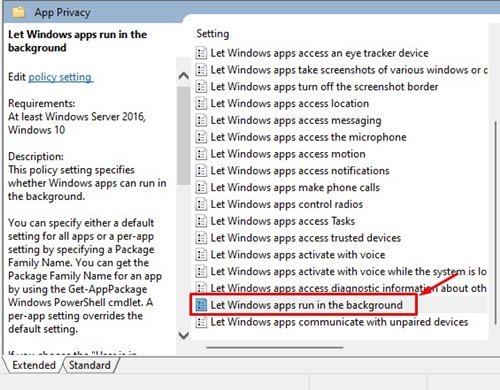Agar siz Windows operatsion tizimidan foydalanayotgan bo'lsangiz, ko'plab ilovalar fonda ishlayotganini bilishingiz mumkin. Agar sizda yetarlicha operativ xotira bo'lsa, ishlash muammosi haqida qayg'urmasdan, fonda xohlagancha ko'p dasturni ishga tushirishingiz mumkin.
Biroq, agar sizda etarli RAM bo'lmasa va ishlashda muammolarga duch kelsangiz, fon ilovalarini o'chirib qo'yishingiz mumkin. Windows-dagi ba'zi ilovalar, hatto ulardan foydalanmayotgan bo'lsangiz ham, fonda ishlaydi.
Orqa fonda ishlayotganda, u Internet resurslari va RAMni faol ravishda sarflaydi. Shunday qilib, vaqt o'tishi bilan sizning kompyuteringiz sekinlashsa, bu yaxshiroqdir Fon ilovalarini kuzatish . Windows 11 da siz bir necha oson qadamda fon ilovalarini o'chirib qo'yishingiz mumkin.
Windows 5 da fon ilovalarini o'chirishning eng yaxshi 11 usuli ro'yxati
Shuning uchun, ushbu maqolada biz eng yaxshi usullarni sanab o'tamiz Windows 11 da fon ilovalarini o'chirish uchun . Biz baham ko'radigan usul oddiy; Faqat aytib o'tilganidek, uni amalga oshiring.
1) Sozlamalar orqali fon ilovalarini o'chirib qo'ying
Ushbu usulda biz Windows 11 da fon ilovalarini o'chirish uchun Sozlamalar ilovasidan foydalanamiz. Mana bir necha oddiy qadamlarga amal qilishingiz kerak.
1. Birinchidan, Boshlash menyusini bosing va bosing Sozlamalar .
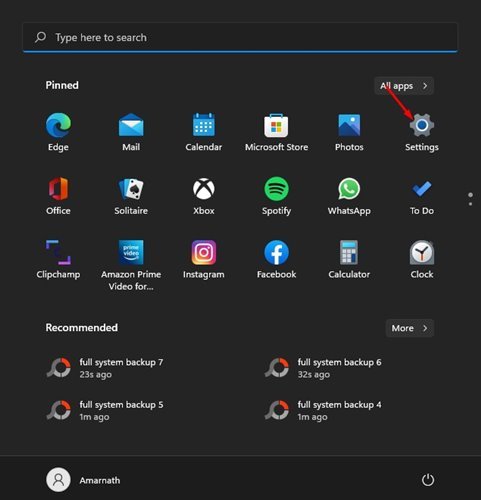
2. Sozlamalar ilovasida ga teging الltطbiqat .
3. Chap panelda Variant ni bosing Ilovalar va xususiyatlar Quyida ko'rsatilganidek.
4. Bu tizimingizda o'rnatilgan barcha ilovalar ro'yxatini beradi. Siz o'chirib qo'ymoqchi bo'lgan ilovani topib, bosishingiz kerak Uch nuqta uning orqasida.
5. Variantlar menyusida Variantlar-ni bosing rivojlangan .
6. Endi bo'limni toping Fondagi ilovalar uchun ruxsatlar . Ushbu ilovaning fonda ishlashiga ruxsat berish ostidan tanlang hech qachon .
2) Batareya sozlamalarida fon ilovalarini o'chiring
Agar siz Windows noutbukidan foydalansangiz, fon ilovalarini o'chirish uchun ushbu usulni bajarishingiz kerak. Yuqorida aytib o'tilganidek, qadamlarni bajarishingiz kerak.
1. Birinchidan, boshiga Sozlamalar> Tizim> Tizim> Quvvat va batareya .
2. Quvvat va batareya sahifasida ga teging Batareyadan foydalanish Batareya bo'limi ostida.
3. Endi ilova boʻyicha batareyadan foydalanish opsiyasini toping va ustiga bosing Uch nuqta ilova nomi ortida.
4. Keyin Variant ga teging Fondagi faoliyatni boshqarish .
5. Fon ilovalari ruxsatlari ostida “ hech qachon "
Bu Windows 11 noutbuklarida fon ilovalarini o'chirib qo'yadi.
3) Vazifa menejeridan foydalaning
Ushbu usulda ilovalarning fonda ishlashini oldini olish uchun Windows 11 vazifalar panelidan foydalanamiz. Windows 11 da fon ilovalarini o'chirish uchun quyida baham ko'rilgan oddiy qadamlarni bajaring.
1. Birinchidan, Windows 11 qidiruvini bosing va yozing Vazifa menejeri . Variantlar ro'yxatidan vazifa menejerini oching.
2. Vazifa menejerida variantni bosing. batafsil ma'lumot "Quyida ko'rsatilganidek.
3. Endi, siz yorlig'iga o'tishingiz kerak ish boshlash .
4. Ishga tushirish ostida fonda ishga tushirishni istamaydigan dasturni tanlang va opsiyani bosing”. o'chirib qo'yish ".
Bu! Men tugatdim. Bu Windows 11 ishga tushirilganda dasturning ishlashini oldini oladi.
4) Windows 11 da fon ilovalarini ro'yxatga olish kitobi orqali o'chirib qo'ying
Xo'sh, agar siz fon ilovalarini o'chirishning texnik usulini istasangiz, quyidagi amallarni bajarishingiz kerak.
1. Avval . tugmasini bosing Windows klaviaturasi + R RUN dialog oynasini ochadi. RUN dialog oynasiga kiriting regedit va bosing Enter tugmasini bosing.
2. Bu ro'yxatga olish kitobi muharririni ochadi. Siz quyidagi yo'lga o'tishingiz kerak:
HKEY_LOCAL_MACHINE\SOFTWARE\Policies\Microsoft\Windows
3. Windows-ni o'ng tugmasini bosing va tanlang Yangi > Kalit .
4. Yangi kalitga nom bering, Ilova Maxfiylik .
5. Endi chap paneldagi bo'sh joyning istalgan joyini o'ng tugmasini bosing va tanlang Yangi qiymat > DWORD (32-bit) . Yangi qiymatning nomi LetAppsRuninBackground .
6. Kalitni ikki marta bosing LetAppsRuninBackground yangi va kiriting 2 dalada qiymat ma'lumotlari. Tugatgandan so'ng, OK tugmasini bosing.
5) Guruh siyosati muharriri orqali fon ilovalarini o'chirib qo'ying
Mahalliy guruh siyosati muharriri operatsion tizimga o'zgartirishlar kiritish imkonini beradi. Bundan tashqari, Windows 11 da fon ilovalarini o'chirish uchun ham foydalanishingiz mumkin. Mana nima qilish kerak.
1. Avval . tugmasini bosing Windows klaviaturasi + R RUN dialog oynasini ochadi. RUN dialog oynasiga kiriting gpedit.msc va bosing Enter tugmasini bosing.
2. Mahalliy guruh siyosati oynasida quyidagi yo'lga o'ting:
Computer Configuration\Administrative Templates\Windows Components\App Privacy
3. Chap panelda toping va ikki marta bosing Windows ilovalarining fonda ishlashiga ruxsat bering .
4. Keyingi oynada “ singan va Qo'llash tugmasini bosing.
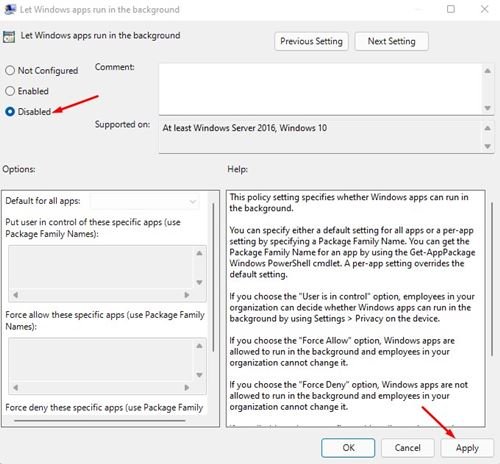
Fon ilovalarini o'chirish juda oson, ayniqsa Windows 10/11 da. Biroq, tizim ilovalarini o'chirib qo'ymaslik kerak, chunki ular shaxsiy kompyuteringizning ishlashiga xalaqit berishi mumkin. Umid qilamanki, ushbu maqola sizga yordam berdi! Doʻstlaringizga ham ulashing. Agar sizda bu borada shubhangiz bo'lsa, quyidagi sharhlar oynasida bizga xabar bering.